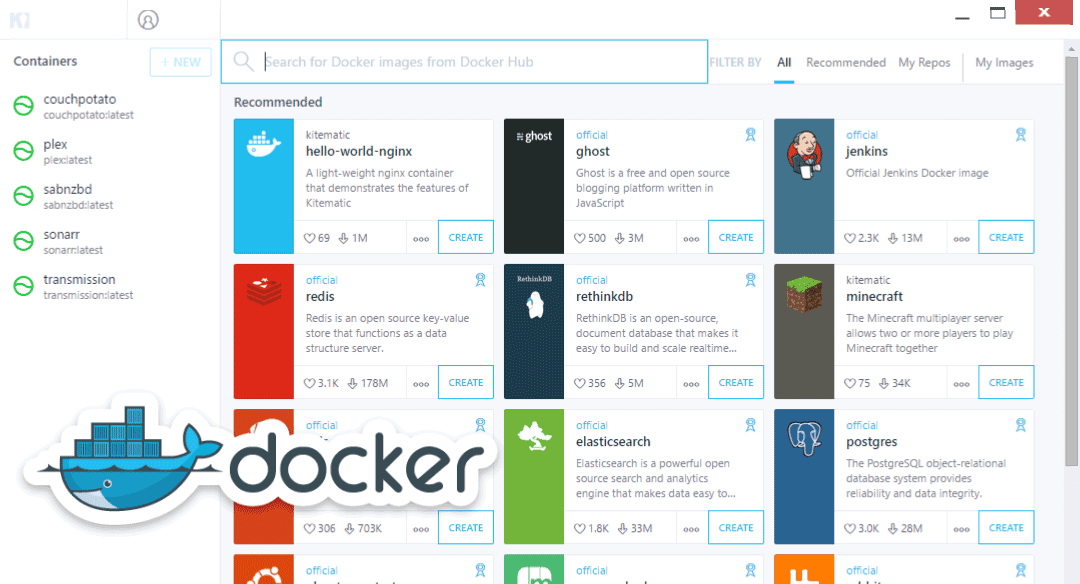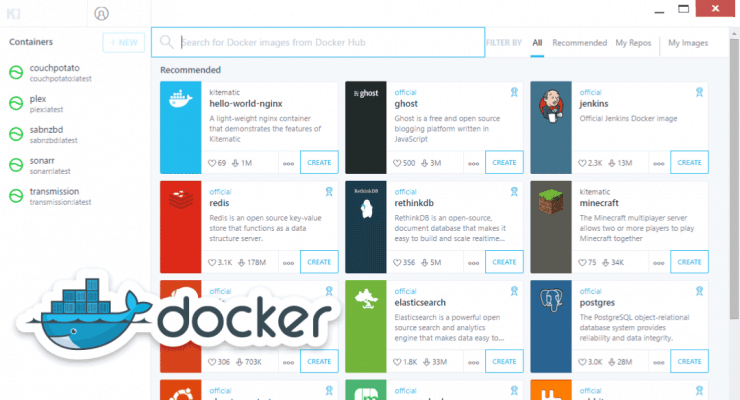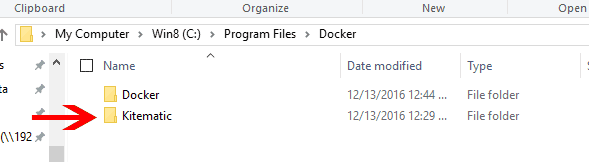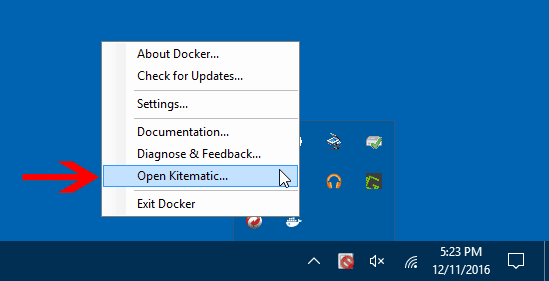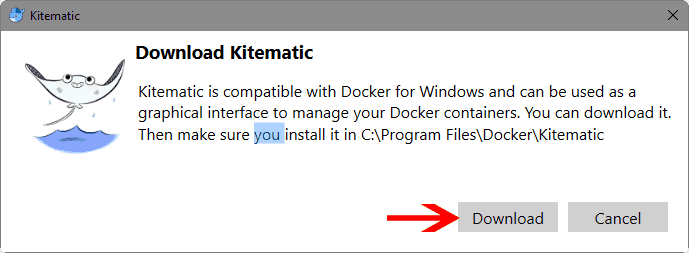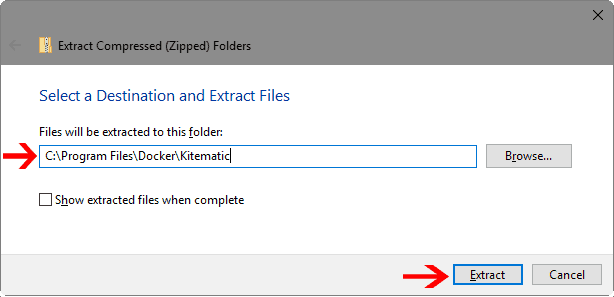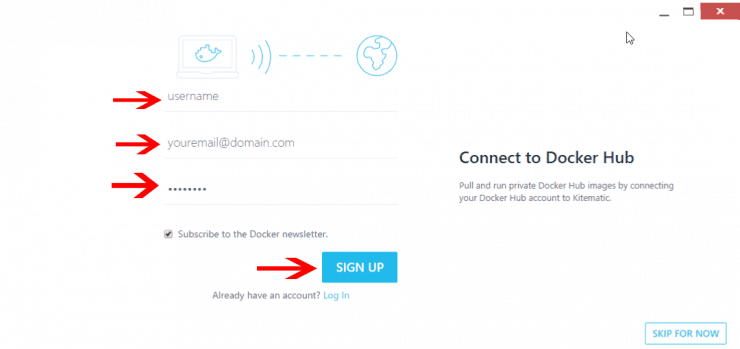В этой статье я покажу вам, как установить Kitematic для Windows 10, 8 и 7 всех выпусков. Kitematic – это графический интерфейс Docker, который упрощает управление контейнерами Docker. Ранее я объяснил, что такое Docker и как он может облегчить жизнь владельцам домашних серверов. Кроме того, мы также показали, как установить Docker в 64-битной версии Pro / Ent в Windows 10 и других выпусках , а также в Ubuntu . Вчера мы увидели, как установить SickRage в Docker из командной строки. Но даже если это легко, что если у вас есть графический интерфейс для Docker, который упрощает установку и управление контейнерами? Вот что такое Kitematic. Звучит захватывающе? Давайте посмотрим, как установить Kitematic для Windows 10, 8 и 7 всех выпусков.
Должны прочитать: Ultimate Smart Home Media Server с Docker и Ubuntu 18.04 – базовый уровень
Kitematic – это графический интерфейс Docker, который упрощает управление контейнерами
Установите Kitematic на Windows – графический интерфейс для Docker
На мой взгляд, даже если вы профессионал в области командной строки, графический интерфейс Kitematic Docker может значительно ускорить создание и управление контейнерами Docker. Способ настройки Kitematic в Windows зависит от версии и редакции Windows. Это руководство охватывает оба сценария: а) как установить Kitematic в 64-разрядных версиях Professional, Enterprise и Education для Windows 10 и B) Windows 7 (все выпуски), 8 (все выпуски, 32-разрядная версия Windows 10 и Windows 10 64- немного не Pro / Ent / Edu. Если вы используете VirtualBox или VMware для других приложений виртуализации, то метод B – это путь, независимо от вашей версии и редакции Windows.
A. Установите Kitematic в Windows 10 64-bit Pro, Ent и Edu
На 64-битных Windows 10 Pro, Ent и Edu можно включить Hyper-V. Это позволяет Docker быть установленным изначально. Тем не менее, это не дает вам возможности установить Kitematic на Windows во время установки Docker. Не бойтесь, установка Kitematic GUI для Docker довольно проста.
1. Создайте папку Kitematic
Сначала создайте папку для установки kitematic в Windows 10. Найдите C:Program FilesDockerи создайте новую папку с именем Kitematic, как показано ниже.
Создать папку Kitematic в Windows
Может появиться предупреждение о безопасности Windows, поскольку вы изменяете защищенную папку. Не обращайте внимания на предупреждение и нажмите «Продолжить».
2. Загрузите Kitematic для Windows
Убедитесь, что Docker запущен. Если нет, запустите его из меню приложений Windows. Подождите около минуты для запуска двигателя докера. Затем щелкните правой кнопкой мыши значок в панели Docker и выберите «Открыть Kitematic», как показано на рисунке ниже.
Щелкните правой кнопкой мыши значок панели задач и откройте Kitematic.
Вы увидите приглашение загрузить Kitematic для Windows. Нажмите «Скачать».
Скачать Kitematic на Windows
Kitematic загрузит в виде Kitematic-Windows.zipфайла. Сохраните его в известном месте.
2. Извлечь Kitematic для Windows
Следующий шаг является ключевым шагом, вы будете извлекать Kitematic-Windows.zipв следующее место:
C:Program FilesDockerKitematic
Щелкните правой кнопкой мыши Kitematic-windows.zipи выберите «Извлечь все». В появившемся окне обязательно укажите путь извлечения, как показано ниже:
Извлечь Kitematic для Windows
Обратите внимание, что папка извлечения по умолчанию будет отображаться как «Kitematic-Windows». Вам придется вручную изменить его по правильному пути, указанному выше, а затем нажать «Извлечь». Вот и все. Теперь вы установили Kitematic на Windows 10.
Рекомендуемые руководства:
Б. Установите Kitematic в Windows 7, 8 и 10 (32-разрядная, 64-разрядная версия не Pro / Ent / Edu)
Если у вас нет 64-битной версии Pro / Ent / Edu для Windows 10 или вы хотите использовать виртуализацию VirtualBox или VMware для других приложений, вам придется установить графический интерфейс Kitematic для Docker, используя этот метод, который намного проще чем метод A. В этих версиях Windows настройка Kitematic выполняется через Docker ToolBox. Во время настройки Docker с помощью Docker Toolbox у вас также будет возможность установить Kitematic. Если нет, выполните нашу установку Docker с руководством по Docker Toolbox, загрузите Docker Toolbox и запустите установщик. При наличии компонентов для установки Docker Toolbox убедитесь, что установлен флажок «Kitematic for Windows», как показано ниже.
Выберите компоненты панели инструментов Docker для установки
Снимите флажки с уже имеющихся компонентов и завершите установку, чтобы настроить Kitematic для Windows 7, 8 и 10 (некоторые выпуски).
Начните использовать Kitematic в Windows
Теперь, когда у вас есть Kitematic для Windows, откройте его либо из значка на панели задач Docker (если использовался метод A), либо из меню приложений (если использовался метод B). Если вы использовали метод B, Kitematic остановится на полпути во время запуска с ошибкой. Нажмите «Использовать VirtualBox», чтобы продолжить запуск Kitematic. После успешного запуска вам будет представлен экран регистрации / входа в Docker Hub. Зарегистрируйтесь или войдите, как показано на картинке ниже. Вы также можете пропустить этот шаг, используя кнопку «Пропустить сейчас».
Зарегистрировать учетную запись Docker Hub
После того, как вы войдете в систему, вам откроются новые возможности. Вы можете установить любой из официальных контейнеров докеров, перечисленных на домашнем экране Kitematic, или выполнить поиск контейнера-приложения (например, Sonarr) и создать из него новый контейнер, как показано ниже.
Установите контейнерные приложения из Docker Hub
Обязательно устанавливайте только контейнеры от известных участников сообщества или те, которые имеют высокие рейтинги / загрузки. Docker полностью изолирует контейнеры от базовой ОС. Таким образом, вы не можете нанести вред вашей операционной системе. Таким образом, вы можете устанавливать и уничтожать контейнеры по своему усмотрению, не причиняя ущерба. Итак, продолжайте, установите Kitematic в Windows и наслаждайтесь управлением своими контейнерами с помощью потрясающего графического интерфейса Docker.
Источник записи: https://www.smarthomebeginner.com